В то время как практически все знают о простых в использовании базовых приложениях Mac OS X, многие люди не знают об одном из ее главных достоинств: Automator. Приложение было представлено Apple в 2005 году как часть операционной системы Mac OS X 10.4 «Tiger», предназначенной для автоматизации рутинных задач с помощью интерфейса «укажи и щелкни». Будь то организация файлов, размещение изображений в определенных альбомах, вход в определенные области операционной системы или чего-то еще, различные панели и элементы управления в Automator могут сделать это всего за несколько секунд.
Для тех, кто плохо знаком с Mac OS X или просто плохо знаком с работой Automator, это можно сделать, выполнив несколько простых шагов. Эти шаги приведут к тому, что в Mac OS X называется «рабочим процессом», позволяющим каждый раз выполнять одно и то же задание одинаково.
Шаг 1. Откройте приложение Automator и приступайте к работе.
Чтобы начать создание новой подпрограммы Automator, откройте приложение Automator, перейдя к нему в папке «Приложения» Finder или выполнив поиск приложения в центре внимания.
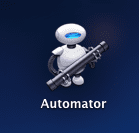
Как только Automator открывается, он представляет диалоговое окно, в котором пользователи могут выбрать тип документа, который они пытаются создать.
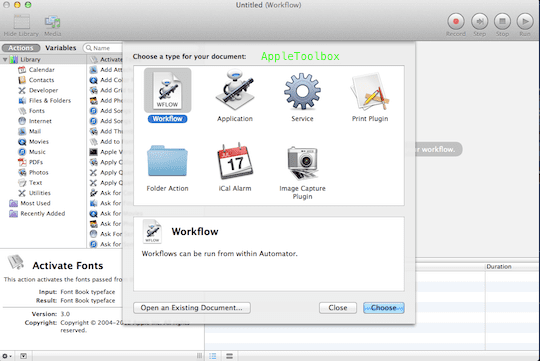
В этом случае пользователям нужно будет выбрать вариант «рабочий процесс». Это создаст простой сценарий, выполняющий рутинную задачу. Другие варианты, такие как создание приложения или даже службы Mac OS X, можно выполнить с помощью Automator, но они будут рассмотрены в другом руководстве.
Выбор параметра создания рабочего процесса устранит диалоговое окно и покажет, что по сути является пустым холстом, заполненным доступными действиями и процедурами. Это создает основу для создания рабочего процесса.
Шаг 2. Определите, что нужно автоматизировать
Прежде чем приступить к фактическому созданию рабочего процесса, важно, чтобы пользователи точно определяли, что они хотят, чтобы рабочий процесс выполнял каждый раз при его вызове. Для некоторых это может заключаться в маркировке песен iTunes с указанием года, жанра или имени исполнителя. Для других это может включать масштабирование фотографий вверх или вниз, а для третьих это может включать отправку электронного письма, настройку параметров системы или выполнение некоторых других рутинных задач.
Для начала составьте простой список желаемых действий и их возможных результатов. В этом случае мы создадим электронное письмо с предварительно выбранными получателями и предварительно написанное сообщение, которое будет отправлено автоматически при запуске рабочего процесса. Это отличный вариант для владельцев малого бизнеса, которые регулярно отправляют клиентам рассылки по электронной почте, чтобы напоминать им о приближающихся сроках, сроках оплаты или другой информации. Наша пошаговая последовательность задач будет выглядеть примерно так:
1. Откройте Mail.app
2. Создайте электронное письмо с заранее написанным содержанием
3. Прикрепите изображения для дня рождения
4. Отправьте контент контактам, которые празднуют день рождения
Это может показаться довольно сложным, но благодаря предварительно выбранным действиям Automator на самом деле очень легко автоматически помочь деловые контакты отмечают свой день рождения поздравлением от компании, использующей шаблон электронной почты и включающий специальный продвижение. С целями, перечисленными в самом начале, создать такой распорядок будет проще простого.
Шаг 3: начните сборку рутинной работы по частям
Используя боковую панель Automator, просмотрите библиотеку предопределенных действий, выбрав опцию «Почта» (сначала выберите опцию Рабочий процесс).
Это покажет список доступных процедур автоматизации, уже определенных Apple или другими разработчиками программного обеспечения для использования с Automator. Те, кто установил другую почтовую программу, например Entourage или Outlook, заметят специальные действия для тех кандидатов, которые обозначены значком приложения. В этом случае мы будем строго придерживаться действий, которые работают с Mail.app. По этой причине все выбранные действия должны иметь значок Apple Mail слева от ярлыка.
Первое действие, которое мы выберем, называется «Новое почтовое сообщение» в OS X 10.8 «Mountain Lion».
Эта опция покажет то, что выглядит как типичная форма для составления сообщения. Пользователи заметят типичные поля, используемые для адресации сообщения, а также поля темы и тела.
Поскольку это сообщение будет отправлено контактам, отмечающим день рождения, в день своего рождения, действие основано на том, что день рождения каждого контакта определен в Contacts.app (Адрес Книга). Если это так, добавьте каждый контакт с определенным днем рождения в поле «Скрытая копия» электронного письма. Это гарантирует, что любые сообщения, отправленные нескольким контактам, не принесут в жертву конфиденциальности адреса электронной почты каждого контакта. Это также гарантирует, что электронное письмо с днем рождения будет отправлено только выбранным контактам, что может быть отличным вариантом для сегментации деловых и личных контактов по мере необходимости.
С контактами, указанными в поле «Скрытая копия», напишите тему электронного письма в соответствующем поле. Оставьте поле «Сообщение» пустым, так как об этом мы позаботимся на более позднем этапе процесса. Выберите учетную запись, из которой следует отправить сообщение, убедившись, что деловая почта отправляется из учетной записи деловой электронной почты и так далее.
Теперь распорядок дня можно расширить в новых направлениях, включая добавление поздравлений с днем рождения и специального приложения. На боковой панели нажмите «Отправить поздравление с днем рождения» и перетащите его в рабочую область. Это добавит новое поле с изображениями, относящимися к дням рождения, и область для написания сообщения. Выберите конкретное изображение или запросите случайное изображение для каждого получателя, а затем напишите поздравление с днем рождения в появившемся поле. Убедитесь, что в электронном письме содержится специальный промокод или скидка, чтобы отпраздновать это событие.
Шаг 4 (необязательно): записывайте действия на экране для более продвинутой автоматизации
Внимательные наблюдатели интерфейса Automator заметят большую кнопку «Запись» на панели инструментов приложения. По сути, это приложение для записи экрана, которое копает немного глубже. При запуске он будет следить за действиями пользователя и точно воспроизводить это как рабочий процесс Automator. Это отличный вариант, если в этом примере шаблон дня рождения, предоставленный Apple, просто не вырезал его. Что, если пользователь захочет прикрепить собственное изображение с темами брендинга компании и немного более ориентированным на маркетинг дизайном?
Это легко сделать, нажав кнопку записи, а затем запустив Почту. Во время записи пользователи будут составлять новое сообщение, создавать контент на тему дня рождения, прикреплять изображения дня рождения, а затем останавливать запись. Сообщение о дне рождения будет соответствующим образом скорректировано, и оно будет создаваться так же, как запись экрана, отслеживаемая, когда пользователь создавал индивидуальное электронное письмо.
Это также очень хорошо работает для записи таких вещей, как фильтры приложений, изменение размера изображения, фильтрация PDF-файлов и т. Д. и целый ряд других задач, которые можно было бы выполнить проще, чем продиктовано, с помощью перетаскивания элементы.
Шаг 5: Сохранение документа и запуск при необходимости
Только что созданный рабочий процесс обычно можно сохранить в одной из двух форм. Если пользователи решат сохранить его просто как рабочий процесс, им нужно будет дважды щелкнуть его значок, открыть рабочий процесс и нажимать кнопку «Выполнить» каждый раз, когда они захотят выполнить его действия. В этом случае эти действия будут выполняться каждый раз, когда будет чей-то день рождения.
Другой вариант - сохранить его как приложение, полностью исключив из уравнения кнопку «Выполнить». Если пользователи решат сохранить рабочий процесс как приложение, дважды щелкнув его значок и открыв это приложение, все действия будут выполнены немедленно и без дальнейшего ввода.
В случае чего-то вроде электронного письма ко дню рождения или задачи фильтрации это может быть отличным идея сохранить рабочий процесс как приложение, а затем добавить его как элемент автозагрузки в Системе Предпочтения. При этом приложение будет запускаться каждый раз при запуске компьютера, автоматически проверяя условия, указанные в рабочем процессе, и при необходимости выполняя запрошенные действия. С документом, сохраненным либо как рабочий процесс, либо как приложение, пользователи могут либо создать другую автоматизированную задачу, либо просто наслаждаться плодами своего труда. Нет ничего проще, чем заставить Mac OS X выполнять большое количество задач в фоновом режиме, причем все с минимальным участием пользователя и часто без каких-либо дополнительных действий.
В заключение, вот как можно легко создавать автоматические поздравления с днем рождения:
1. Настройте свою адресную книгу. Просто откройте адресную книгу, перейдите в «Настройки», нажмите «Шаблон»> «Добавить поле» и выберите «День рождения».
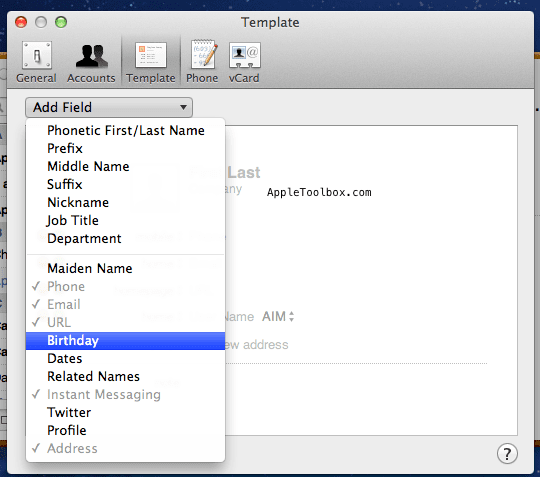
Или вы также можете добавить день рождения конкретному контакту. Просто запустите Адресную книгу и перейдите к контакту, которому вы хотите добавить день рождения. Щелкните меню «Карточка» и выберите «День рождения» в параметре «Добавить поле».
2. Откройте Automator, выберите «Приложение» и нажмите «Выбрать».
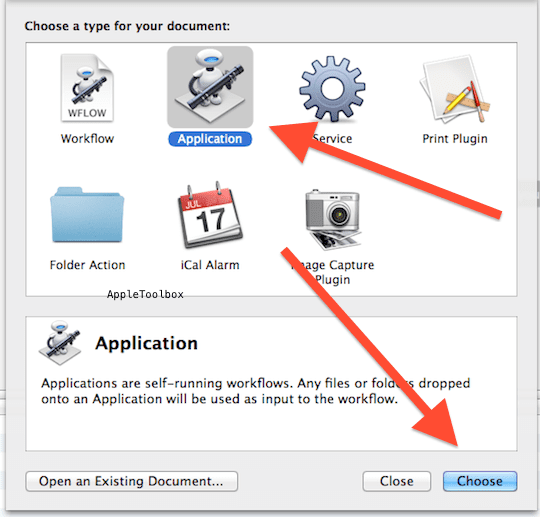
3. Нажмите "Контакты" и найдите людей, у которых есть дни рождения.
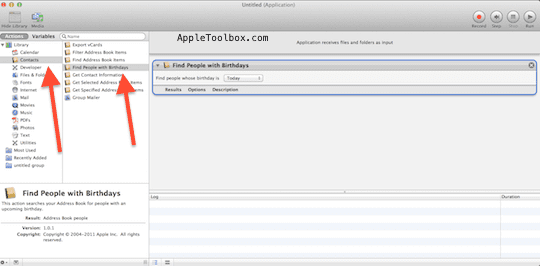
4. Теперь нажмите «Отправить» и «Отправить поздравление с днем рождения». Обратите внимание, что два действия в рабочем процессе (см. Ниже) связаны вместе.
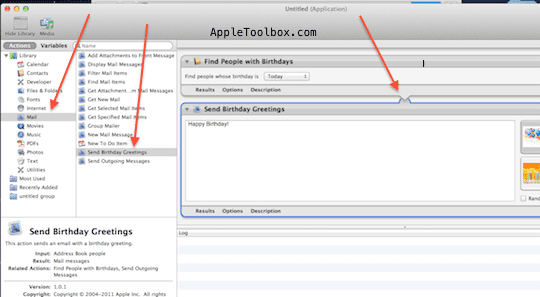
5. Сохраните рабочий процесс, выбрав «Файл»> «Сохранить…».
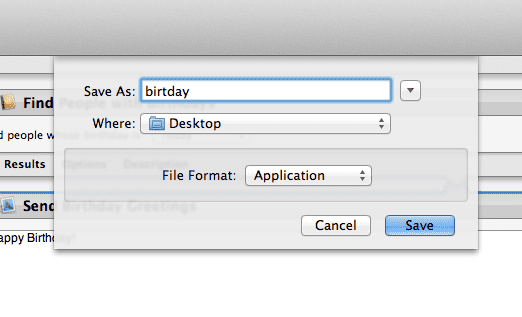 6. Теперь, чтобы использовать этот рабочий процесс, просто щелкните значок «день рождения» (который вы только что сохранили). Автомататор найдет людей, у которых есть дни рождения, и позволит вам послать вам поздравление.
6. Теперь, чтобы использовать этот рабочий процесс, просто щелкните значок «день рождения» (который вы только что сохранили). Автомататор найдет людей, у которых есть дни рождения, и позволит вам послать вам поздравление.
Связанный:
Устранение неполадок и справка для Mac
Mac OS X Gone Maverick
Mac OS X: Диктовка не работает; как исправить

Одержимый технологиями с самого начала появления A / UX в Apple, Судз (Словакия) отвечает за редакционное руководство AppleToolBox. Он живет в Лос-Анджелесе, штат Калифорния.
Судз специализируется на освещении всего, что связано с macOS, за прошедшие годы изучив десятки разработок для OS X и macOS.
В прошлом Судз помогал компаниям из списка Fortune 100 в их стремлении к технологической трансформации и трансформации бизнеса.